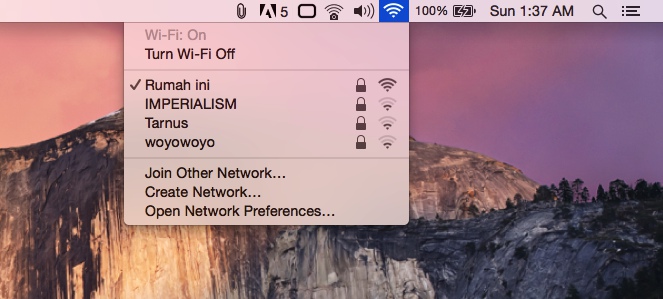
Jika perangkat anda pernah terhubung dengan jaringan Wi-Fi di sebuah kafe atau di tempat umum lainnya, dan ketika anda datang kembali ke tempat tersebut, Wi-Fi secara otomatis akan terhubung dengan perangkat anda.
Semua perangkat umumnya akan seperti itu termasuk pada macOS. Dimulai dengan macOS High Sierra, anda sekarang dapat mengatur Mac anda untuk tidak terhubung secara otomatis ke jaringan Wi-Fi tertentu.
Pertama, buka jendela System Preferences dengan mengklik logo Apple di sudut kiri atas.
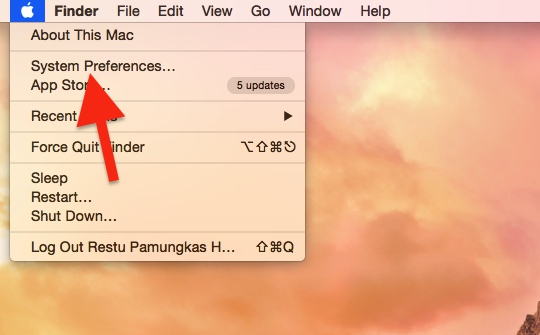
Berikutnya, buka menu Network.
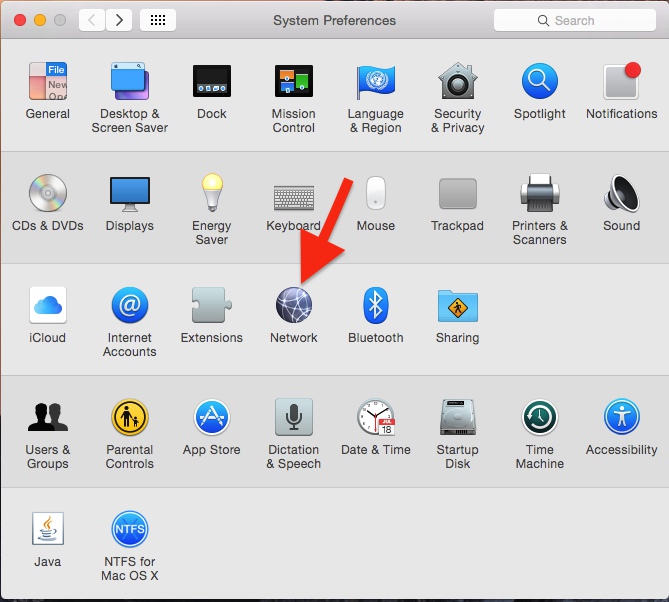
Pilih opsi Wi-Fi disebelah kiri dan pilih jaringan Wi-Fi yang ingin anda nonaktifkan untuk terhubung dengan jaringan Wi-Fi secara otomatis.
Hapus tanda centang pada opsi Automatically join this network.
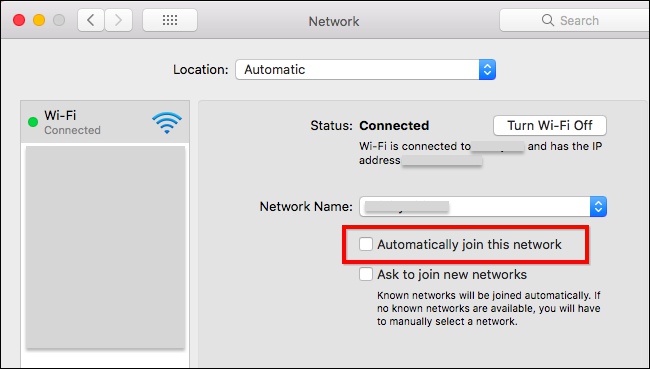
Anda juda dapat mengatur urutan jaringan Wi-Fi tertentu untuk lebih diutamakan dari jaringan yang lain. Mac akan mencoba terhubung dengan jaringan Wi-Fi yang tersedia sesuai urutan yang sudah anda pilih.
Hal ini berguna untuk jaringan Wi-Fi yang mungkin anda gunakan hanya sesekali saja.
Pada versi lama macOS, anda harus menghapus jaringan Wi-Fi yang tersimpan untuk menghentikan Mac terhubung secara otomatis dengan jaringan Wi-Fi tertentu.